Примітка.: Незабаром ми видаляємо параметр, описаний у цій статті. Докладні відомості див. нижче.
Припустімо, у вас є книга, яка містить багато інформації, і вам потрібно надати до неї спільний доступ іншим користувачам в організації. SharePoint підтримує параметри подання браузера, указані в Excel 2013. Це дає змогу вибрати спосіб відображення книги під час її перегляду у вікні браузера. Можливості:
У розділах нижче наведено огляд цих параметрів, як визначити потрібні параметри подання браузера.
Відображення книги в поданні колекції
Примітка.: Незабаром ми видаляємо цю можливість. Радимо припинити її використання.
Порада.: Опублікуйте вибрані частини книги за допомогою приладної дошки Power BI.
Якщо вказати книгу, яка має відображатися в поданні колекції, вона має такий вигляд у вікні браузера:
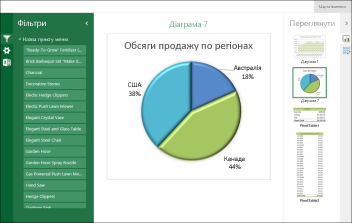
Принцип роботи подання колекції
У цьому поданні один елемент, наприклад зведена діаграма, відображається в центрі екрана, а інші – як ескізи вздовж правого краю екрана. Тут елемент – це зазвичай зведена діаграма, наприклад секторна діаграма, яка відображається вище. Крім того, елементом може бути зведена таблиця або діапазон клітинок, визначений як іменований елемент.
Роздільники та елементи керування часової шкали відображаються вздовж лівого краю екрана. Кожен фільтр застосовується до всіх елементів, зв'язаних із ним, зокрема до діаграм і таблиць, які відображаються як ескізі.
Щоб переглянути інший елемент у центрі екрана, клацніть його ескіз (або торкніться його).
Визначення книги для відображення в поданні колекції
-
У Excel на вкладці Файл виберіть Параметри подання браузера.
-
На вкладці Відображення скористайтеся списком, щоб вибрати елементи в книзі.
-
Виберіть іменовані елементи, які потрібно опублікувати, а потім перейдіть на вкладку Параметри.
-
Якщо книга містить роздільники або елементи керування часової шкали, натисніть кнопку Додати,виберіть роздільники, які потрібно опублікувати, а потім натисніть кнопку OK.
-
Натисніть кнопку OK, щоб закрити діалогове вікно Параметри подання браузера.
-
Збережіть і закрийте книгу.
-
Передайте книгу до SharePoint бібліотеки, наприклад до бібліотеки Документів.
Відображення книги в поданні аркуша
Якщо вказати книгу, яка має відображатися в поданні аркуша, вона має такий вигляд у вікні браузера:
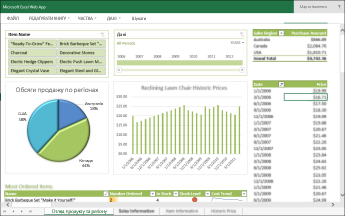
Принцип роботи подання аркуша
У цьому поданні на екрані відображається весь аркуш так само, як у поданні Excel. Це подання чудово підіймає для приладних дощок, створених у Excel, оскільки на екрані можна переглядати всі діаграми й таблиці в одному поданні. Якщо використовується фільтр,наприклад роздільник або елемент керування часової шкали, можна переглянути всі елементи, підключені до цього оновлення фільтра, щоб відобразити ці відомості.
Унизу можна побачити вкладки, які позначають додаткові аркуші в книзі. Щоб переглянути інший аркуш, виберіть його вкладку.
Визначення книги для відображення в поданні аркуша
-
У Excel на вкладці Файл виберіть Параметри подання браузера.
-
На вкладці Відображення скористайтеся списком, щоб вибрати аркуші. Виберіть аркуші, які потрібно відобразити, і натисніть кнопку OK.
-
Збережіть і закрийте книгу.
-
Передайте книгу до SharePoint бібліотеки, наприклад до бібліотеки Документів.
Відображення книги у веб-частині Excel Access
Книга, яка відображається у Excel веб-частині Access, у вікні браузера має такий вигляд:
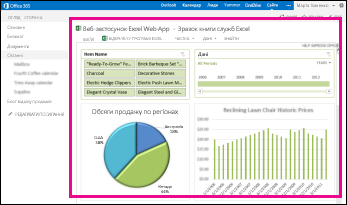
Веб-Excel Access – це контейнер, у якому відображається Excel вміст на SharePoint веб-сайту. Щоб відкрити книгу для перегляду, не потрібно клацати її; у веб-частині вміст відображається як частина сторінки.
У веб-частині веб-Excel Access можна відобразити весь аркуш або окремий елемент. На зображенні вище відображається весь аркуш, але також можна відобразити окрему діаграму, наприклад секторна діаграма.
Докладні відомості див. в Excel веб-частині Excel Access.










